-
![]() Windows向けデータ復旧
Windows向けデータ復旧
- Data Recovery Wizard Free購入ダウンロード
- Data Recovery Wizard Pro 購入ダウンロード
- Data Recovery Wizard WinPE購入ダウンロード
- Partition Recovery購入ダウンロード
- Email Recovery Wizard購入ダウンロード
- おまかせデータ復旧サービス
概要:
本文では、Windows 11について質問をすべて答えを見つけることができます。Windows 11の新機能、更新日やアップグレード方法など、Windows 11について知りたい情報を、全部本文で手に入れることができます。
2021年6月25日に、Microsoft者はWindows 11を正式に発表されました。Windows 11は、今までのWindows OSとも異なり、新しい機能も多くありますし、UIデザインも一新されます。それでは、Windows 11の新機能は何ですか?現在のWindows 10パソコンをWindows 11にアップグレードする価値はありますか?Windows 11は無料ですか?Windows 11にアップグレードする方法は何ですか?
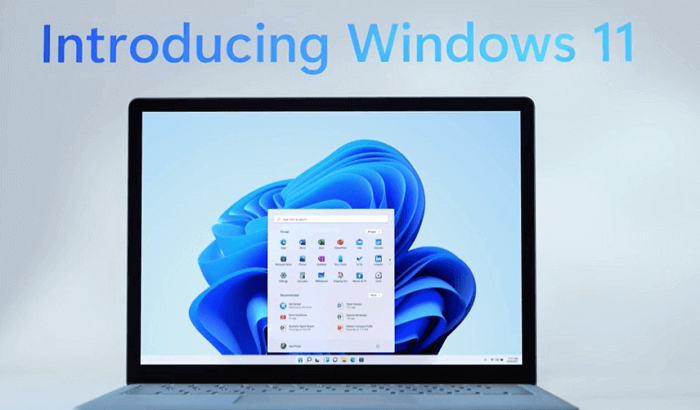
本文では、上記のWindows 11に関する質問に答えます。また、Windows 11について知りたい情報は本文で全部手に入ることができます。
はい、公式のニュースによりますと、Windows 11のベター版はすでに利用可能になりました。Windows Insider Programに参加してベター版を取得することができます。一般ユーザーに向けのバージョンは2021のホリデー季節に公開される予定です。ネット上では今年の10月に公開されると予測しています。
Windows 11のUIデザインは大幅に変更されました。Windows 11のUIデザインは、Macのインターフェイスと同じように変更してもっと洗練されました。スタートメニューとタスクバーが真ん中に統合され、最近使用したファイルとクラウドファイルもここで表示されるようになりました。
また、スナップ機能のレイアウトも一変しました。元々同時に取り扱うのは2つのタスクのみでしたが、スナップ機能のレイアウトを変更することで、複数のタスクを同時に取り扱えるようになりました。Windows 11で生産性も大幅に向上されたと言われています。
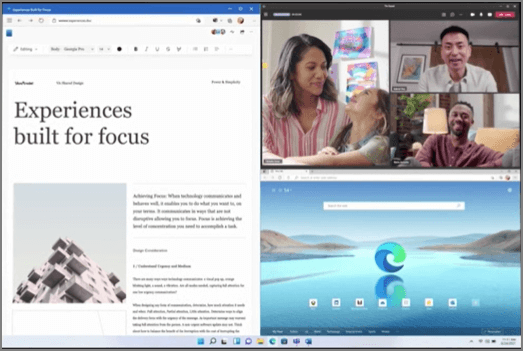
Microsoft Teamsとのチャット機能は、Windows 11のMicrosoft Storeで追加される予定です。
ゲームが好きなユーザーは、Windows 11を見逃すと損でしょう。Windows 11では、ゲームの体験を複数の心機能によって大幅に上げます。
Win 11には、XboxシリーズXやSで称賛されたハイダイナミックレンジ(HDR)が追加されました。Win 11では、HDR対応のディスプレイがあれば、ゲーム画面はより広い範囲の明るさの値と色をサポートします。自動HDRをオンにすると、SDR対応のゲームは視覚的にHDRに似たものになります。下の画像でSDRとHDRの視覚的な差を確認してください。
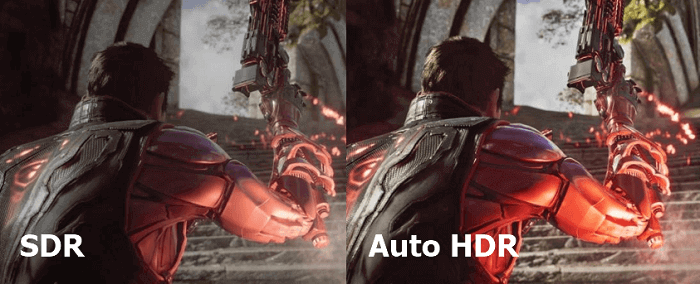
DirectStorageはゲームのロード時間を短縮します。
Xbox Series X/Sで搭載したこの機能は、Windows 11にも追加される予定です。PCを再起動した直後、終了した場所からゲームプレイに戻ることができます。
Windows 11では、androidアプリを直接に利用できるようになります。そうすると、スマホで大人気のTIK TOKやインスタグラムなどを直接にパソコンでも利用できるようになります。ただし、Windows 11では、Microsoft StoreとAmazon Appstoreのみからアンドロイドアプリを取得できますが、.APKファイル経由でアプリをインストールすることができません。
一目でわかる情報を簡単に見つけることができます。マイクロソフトはウィジェット機能を追加して、トゥドゥ‐リスト、最新ニュース、天気など個人的に必要な情報を全部集めています。
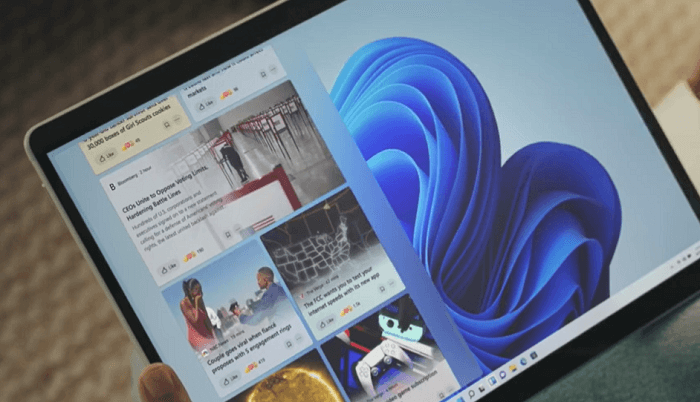
タスクバーがタブレッドモードでサイズが変更されます。端末を回転したりする時に、Windows 11のレイアウトもそれに応じて変更されます。
タッチキーボード、新しいMicrosoftストア
公式のニュースによりますと、Windows 11の最小要件を満たすことができるパソコンのみWindows 11に無料でアップグレードすることができます。Windows 11の最小要件は下記の画像でご確認ください。
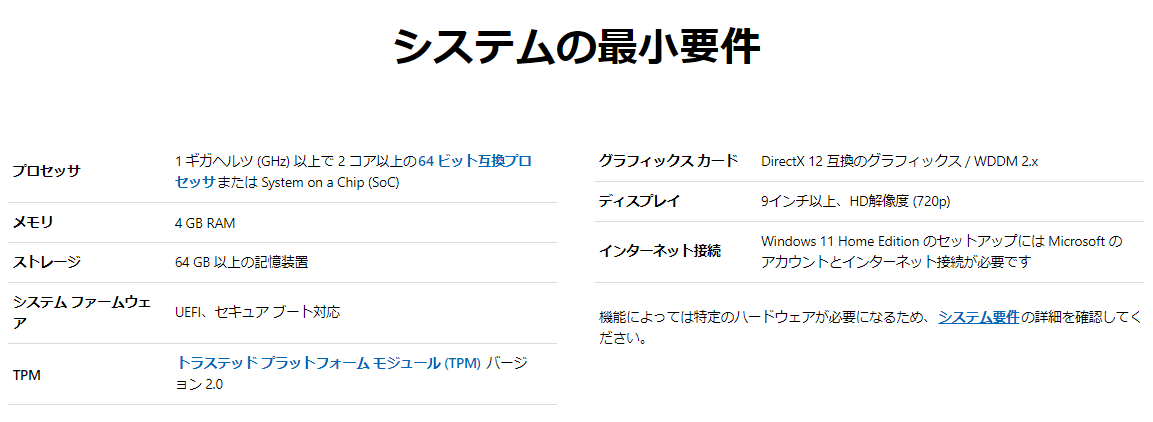
現在利用中のパソコンがWindows 11にアップグレードすることができるかどうかを確認するために、Windows 11互換性確認ツールをダウンロードしましょう。
ステップ1.Windows 11互換性確認ツールをダウンロードします。
ステップ2.ソフトを立ち上げると、「Why Not Win 11」をクリックします。
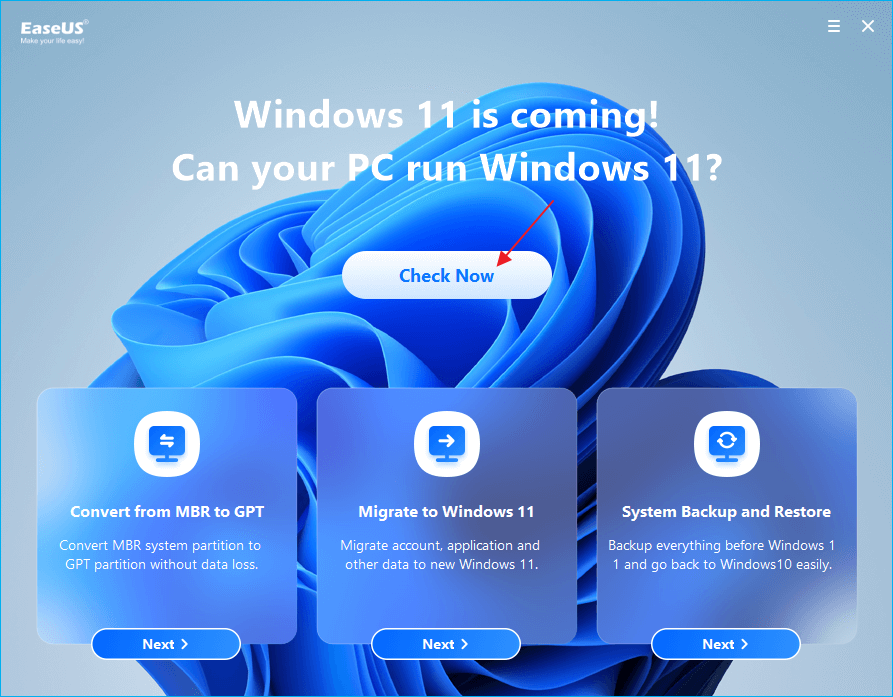
ステップ3.パソコンがWindows 11に互換できるかどうかを自動的に確認します。下記画像のように互換性確認の結果も表示されます。
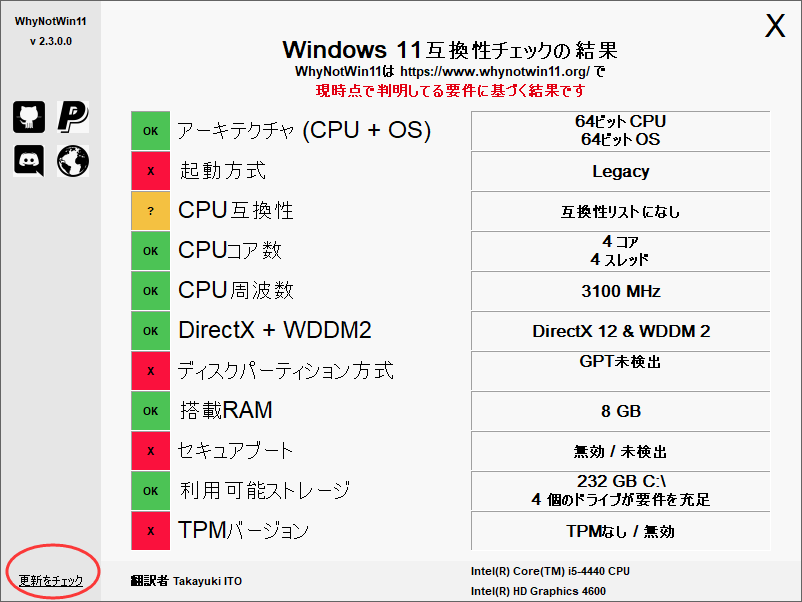
現在、利用できるのはWindows 11のベター版のみになっているので、それを体験するには、Windows Insider Programに参加する必要があります。データのセキュリティを守るため、テスト端末でベター版をインストールすることがおススメです。
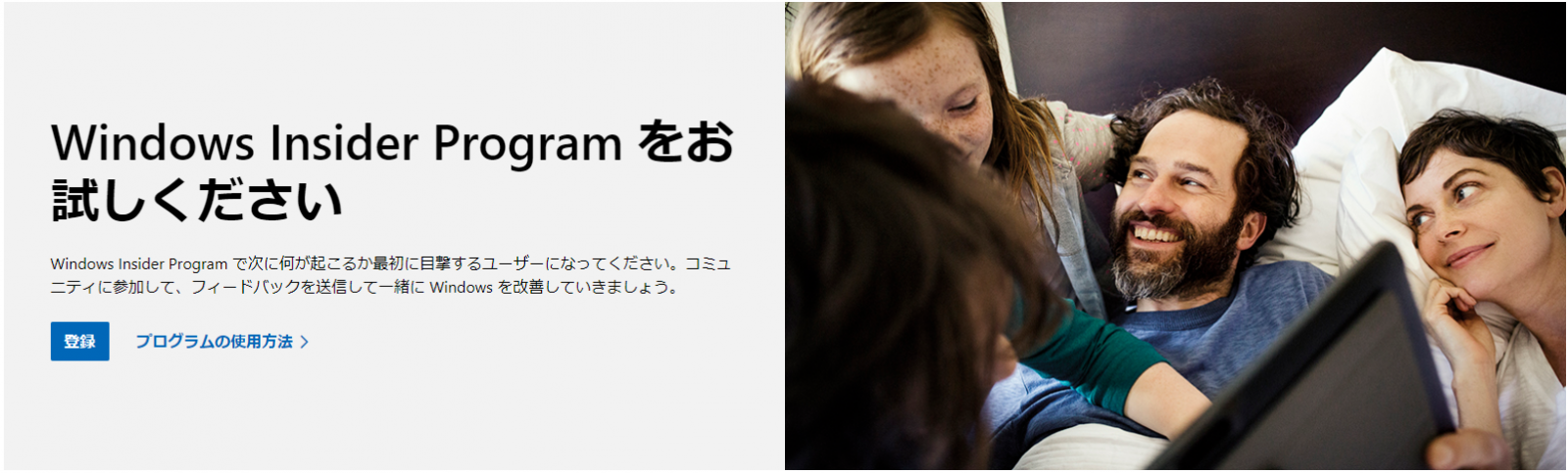
ステップ1.スタートメニューをクリックして、「設定」→「更新とセキュリティ」→「 Windows Insider Program」→「開始する」の順にクリックします。
ステップ2.アカウントを選択して開始します。 「+アカウントをリンクする」をクリックして、Microsoftアカウントと連携して続けます。
ステップ3.指示に従って、チャンネルを選択します。ここで「Dev Channel」を選択します。
ステップ4.プライバシー保護方針とプログラムの条件を確認して、「今すぐ再起動」か「後で再起動」を選択します。
ステップ5.パソコンを再起動した後、インターネットの状況が良いことを確保してください。それから、「設定」→「更新とセキュリティ」→「Windows Update」→「更新プログラムのチェック」をクリックします。
ステップ1.「設定」→「更新とセキュリティ」→「Windows Update」→「更新プログラムのチェック」をクリックします。
ステップ2.利用可能なWindows 11更新プログラムがあれば、ここで検出することができます。
ステップ3.更新プログラムをダウンロードしてインストールします。

Windows 10のユーザーにとって、Windows 11には無料でアップグレード可能です。Windows 11のシステム要件を満たしているかどうかを確認した上、最新バージョンのWindows 10にアップグレードする必要があります。
もしWindows 11の最小要件を満たすこともできない場合は、新しいパソコンを購入するか、満たさない部件を置き換える必要があります。
Windows 11を搭載するパソコンは今年中にリリースされます。Windows 11対応のPCをMicrosoftが推奨している小売店でお買い求めになれます。
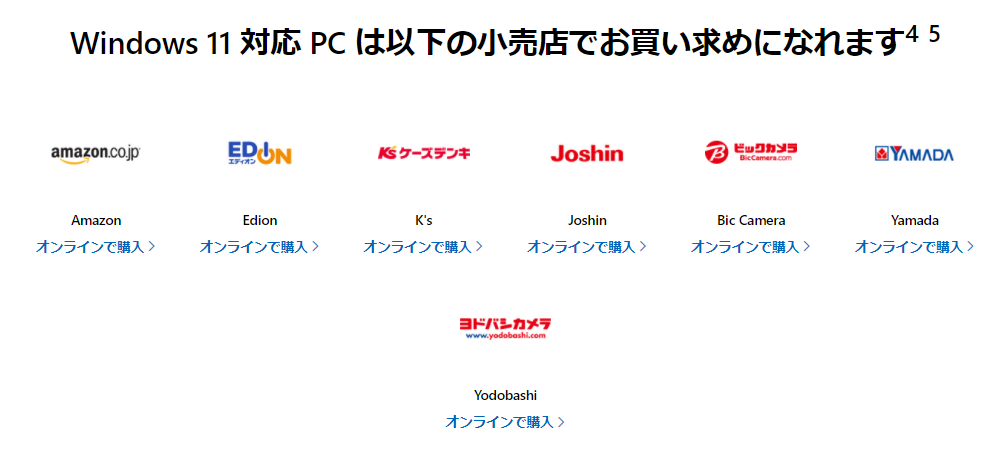
現在、Windows 11のパソコンの値段はどうなるかまだ明らかにしていません。しかし、今までの状況と同じ、異なるモデルによって値段も随分違うのでしょう。
上記の部分で述べたように、Windows 11はWindows 10のセキュリティなどの機能を維持し、UIデザインを一新し、数多くの新機能を追加しました。
高機能なディスク管理

Partition Master Professional
一番使いやすいディスク管理ソフトで、素人でもディスク/ パーティションを自由に変更できます!